Ця публікація про ремонт iOS надає вам Tenorshare ReiBoot для Mac.
iPhone та інші пристрої Apple відомі своєю надійністю, але час від часу один з них застряє на логотипі Apple під час запуску пристрою. Це сталося нещодавно з людьми, які тестували бета-версії програмного забезпечення iOS 15 перед його запуском.
Якщо ваш iPhone застряг на логотипі Apple під час оновлення до iOS 15 або під час його використання, що робити? Хороша новина полягає в тому, що ви можете самостійно усунути проблему, не звертаючись до професіоналів для ремонту.
У цій статті ми досліджуємо чотири методи повернення до життя вашого застряглого iPhone, включаючи використання Tenorshare ReiBoot для Mac.
Чому ваш iPhone застряг на логотипі Apple?
Існують різні сценарії, коли ваш iPhone може застрягти на логотипі Apple під час оновлення до iOS 15 або його запуску.
Деякі люди повідомляють про свої iPhone зависає на логотипі Apple під час зарядки. Інші виявили, що телефон може застрягти після спроби встановити оновлення програмного забезпечення, після джейлбрейка пристрою або після спроби відновити його з iTunes. Це може статися навіть тому, що на вашому пристрої недостатньо заряду акумулятора, щоб завершити завантаження.
А в рідкісних випадках пошкодження від випадкового падіння або контакту з рідиною можуть спричинити збій апаратного забезпечення, через який телефон застрягне.
Найкращий спосіб виправити iPhone, який застряг на логотипі Apple під час оновлення iOS 15 — без втрати даних
Tenorshare ReiBoot є професійним інструментом для відновлення системи iOS. Він має два режими ремонту, стандартний ремонт і глибокий ремонт. Вони можуть вирішити ваші проблеми із завантаженням iOS за кілька хвилин, виправивши більшість проблем, пов’язаних із застряванням iPhone на логотипі Apple.
Стандартне відновлення виправляє проблеми, пов’язані із застряглим iOS, без втрати даних. Deep Repair має вищий показник успіху, але не може гарантувати, що дані залишаться недоторканими.
Стандартні етапи ремонту
Крок 1. Завантажте та встановіть ReiBoot для Mac (або ПК).
- Біжи ReiBoot на вашому комп’ютері.
- Підключити ваш пристрій iOS на комп’ютер.
- Коли ваш пристрій iOS буде розпізнано, натисніть кнопку Почніть кнопку для використання Інструмент для відновлення системи iOS.
- Примітка. Tenorshare рекомендує підключити пристрій за допомогою оригінального кабелю Apple Lightning.
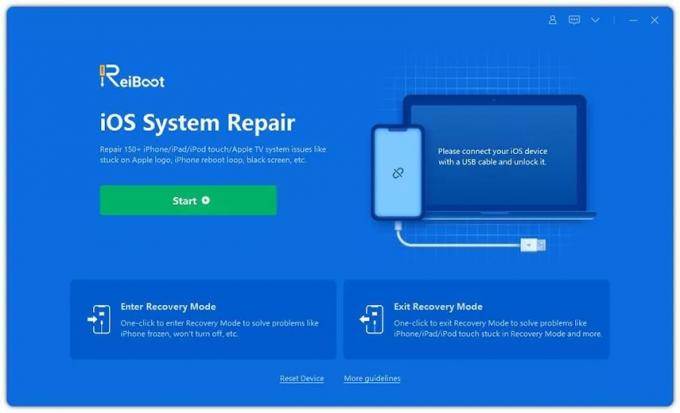
Крок 2. Натисніть "Стандартний ремонт".
- В інтерфейсі, зображеному нижче, виберіть Стандартний ремонт.
- Прочитайте примітки внизу сторінки щодо системних вимог та інших деталей, щоб забезпечити успіх.
- Коли будете готові, натисніть синій Стандартний ремонт кнопку.
- Зауважте, що якщо ваш пристрій не може бути виявлено, ReiBoot допоможе вашому пристрою спочатку увійти в режим відновлення.
- Якщо пристрій не виявлено в режимі відновлення, клацніть Спробуйте режим DFU внизу сторінки.
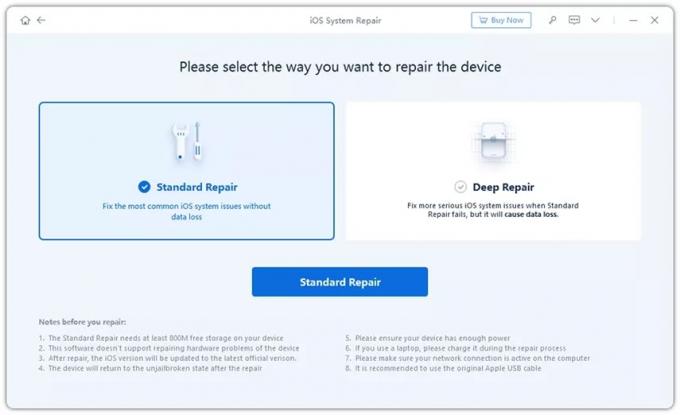
Крок 3: Завантажте пакет мікропрограми.
- Натисніть Завантажити щоб отримати останній пакет мікропрограм. При розмірі 5 ГБ завантаження може зайняти деякий час.
- Якщо завантаження не вдалось, ви можете отримати пакет мікропрограми через браузер через натисніть тут посилання надано.
- Якщо ви вже завантажили пакет мікропрограми, натисніть імпортувати локальний файл імпортувати прошивку вручну.
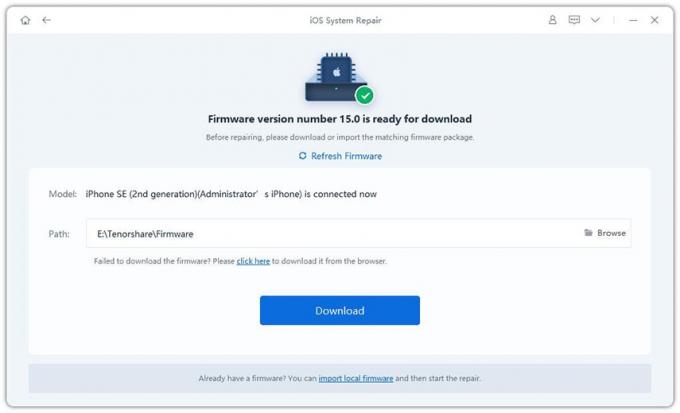
Крок 4. Почніть стандартний ремонт.
- Після того, як пакет мікропрограм буде завантажено на ваш комп’ютер, натисніть Почніть стандартний ремонт для ініціалізації відновлення системи.
- Після завершення ремонту ваш пристрій iOS автоматично перезавантажиться. Ваші дані не будуть видалені.
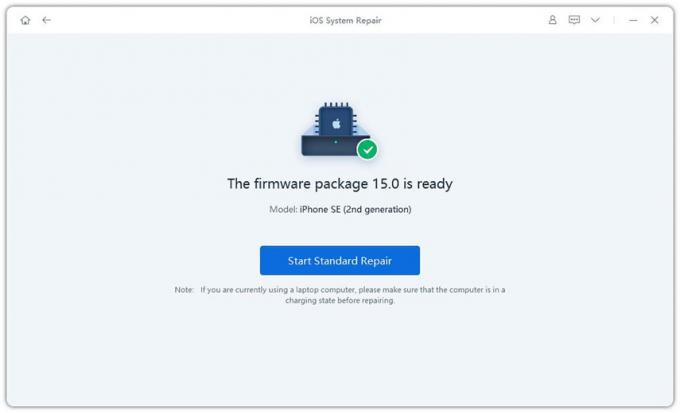
Це воно. Щоб виправити ваш iPhone, який застряг на логотипі Apple, потрібно всього чотири основні кроки. Звичайно, ви також можете спробувати деякі інші методи, описані нижче.
3 інші способи виправити ваш iPhone застряг на логотипі Apple
1. Спробуйте зарядити свій iPhone.
Іноді iPhone зависає на логотипі Apple, оскільки у нього недостатньо заряду акумулятора, щоб виконати завдання, наприклад оновлення програмного забезпечення. Тому зазвичай доцільно зарядити свій пристрій, перш ніж спробувати інші виправлення. Якщо він знаходиться на зарядному пристрої протягом короткого періоду, але все одно не завантажується після логотипу, спробуйте наступні варіанти.
2. Примусово перезавантажити iPhone.
Примусове перезавантаження iPhone стане в нагоді в різних ситуаціях. Ви також можете спробувати. Зверніть увагу, що різні моделі iPhone використовують різні методи. На iPhone 8 або новіших телефонах натисніть і відпустіть кнопку Збільшення гучності кнопку, потім натисніть і відпустіть кнопку Зменшити гучність кнопку, потім натисніть і утримуйте Потужність кнопку. Дивіться докладні інструкції для примусового перезавантаження інших моделей iPhone.
3. Використовуйте iTunes у режимі відновлення, щоб відновити свій iPhone.
Використання iTunes в Режим відновлення це надійний спосіб перезавантажити iPhone. Однак це стирає дані на пристрої. Це займає всього кілька кроків, але це займає небагато часу. Зверніть увагу, що ви можете використовувати Tenorshare ReiBoot для безкоштовного входу/виходу з режиму відновлення.
Крок 1: Переконайтеся, що на вашому комп’ютері встановлено останню версію iTunes, і відкрийте програму.
Крок 2: Підключіть пристрій і виконайте кроки «примусового перезавантаження» у кроці 2 вище. Однак замість того, щоб відпускати кнопки, коли з’являється логотип Apple, відпустіть їх, коли побачите значок Підключіться до iTunes екран.
Крок 3: Якщо ви бачите екран Підключення до iTunes, iTunes у режимі відновлення виявив ваш пристрій. У спливаючому вікні з'являться два варіанти. Натисніть на Відновлення, а потім підтвердьте, що ви хочете, коли з’явиться запит. Ваша проблема має бути вирішена найближчим часом.
Висновок
Якщо екран вашого iPhone застряг на логотипі Apple під час оновлення до iOS 15 або під час його використання, спробуйте один із наведених вище методів, щоб усунути проблему. Зауважте, що професійний інструмент відновлення iOS Tenorshare ReiBoot для Mac не вимагає спеціальних технічних навичок для використання, виконує лише чотири основних кроки і не видаляє дані на вашому пристрої. Ви можете спробувати.
Ціна: Безкоштовне завантаження. Ліцензія на місяць коштує 45,95 доларів США; річна ліцензія, 49,95 доларів США; довічна ліцензія, $69,95.
Де скачати:Tenorshare ReiBoot

![Створюйте веселі та страшні фільми про Хеллоуїн на ходу за допомогою гри у своє відео [Рекламна публікація]](/f/391b44fd34f3bc28ea4f321141eeacce.jpg?width=81&height=81)
![Справжній Буратіно приходить додому з інтерактивною книгою історій для iPad [Рекламна публікація]](/f/2a776955145868679d283d2cd60da6d8.jpg?width=81&height=81)